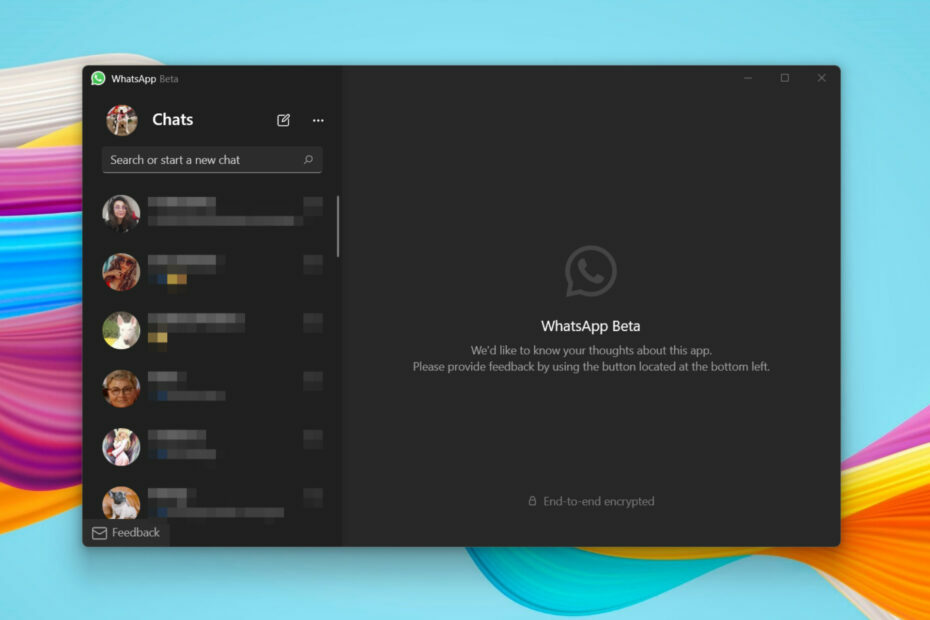- Ez egy fontos funkció, amely megvédheti Önt a nem kívánt fájloktól, ezért próbálja meg mielőbb kijavítani a Windows 11 Sandbox nem működő hibáját.
- Először is be kell kapcsolnia a beállításokból.
- Később megpróbálhatja módosítani a biztonsági konfigurációit a javítás érdekében.
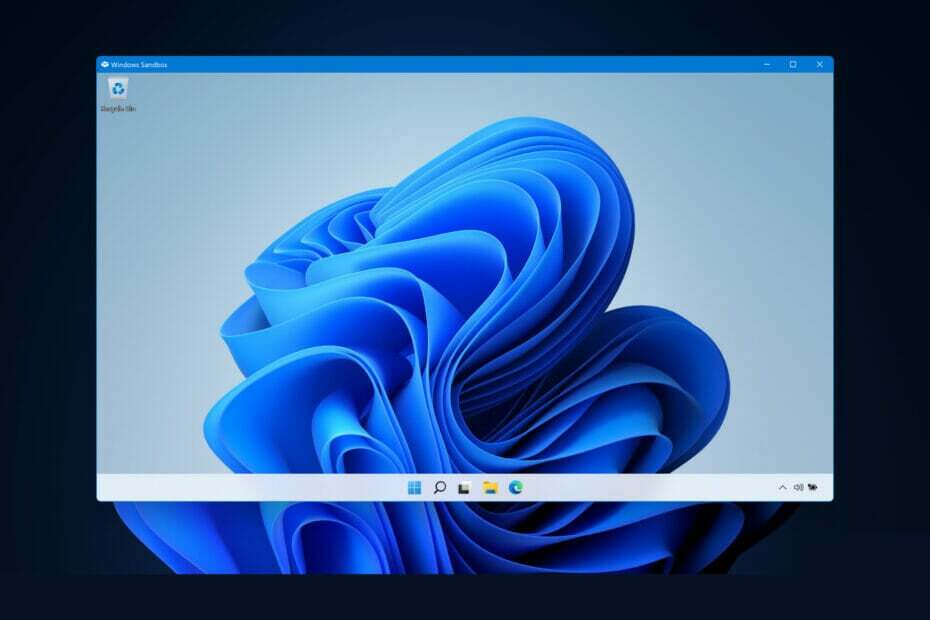
xTELEPÍTÉS A LETÖLTÉSI FÁJLRA KATTINTVA
Ez a szoftver kijavítja a gyakori számítógépes hibákat, megvédi Önt a fájlvesztéstől, a rosszindulatú programoktól és a hardverhibáktól, és optimalizálja számítógépét a maximális teljesítmény érdekében. Javítsa ki a számítógéppel kapcsolatos problémákat és távolítsa el a vírusokat 3 egyszerű lépésben:
- Töltse le a Restoro PC-javító eszközt amely a szabadalmaztatott technológiákkal együtt jár (szabadalom elérhető itt).
- Kattintson Indítsa el a szkennelést hogy megtalálja azokat a Windows-problémákat, amelyek számítógépes problémákat okozhatnak.
- Kattintson Mindet megjavít a számítógép biztonságát és teljesítményét érintő problémák megoldásához
- A Restorót letöltötte 0 olvasói ebben a hónapban.
A Sandbox funkció azon kevés funkciók egyike, amelyek csak a Windows 11 Pro kiadásban érhetők el, és az is az egyik legfontosabb is, ezért a mai téma az, hogyan lehet kijavítani a Windows 11 Sandbox működésképtelenségét hiba.
Windows 11 Home használatakor a Sandbox funkció nem érhető el. Ez az elszigetelt környezet lehetővé teszi a felhasználók számára, hogy bármely általuk kiválasztott alkalmazást futtathassanak azon belül anélkül, hogy megzavarná más alkalmazásokat vagy a felhasználó operációs rendszerét.
Nagyon fontos funkció az ismeretlen forrásból származó programok teszteléséhez, amelyek egyébként kárt okozhatnak a rendszerben.
Ennek ellenére ugorjunk a Windows 11 rendszerben nem működő Sandbox hiba megoldásainak listájába, miután részletesebben megnéztük, miről is szól a szolgáltatás. Kövesse végig!
Hogyan működik a Windows Sandbox?
A Windows Sandbox egy könnyű asztali környezet, amely lehetővé teszi az alkalmazások teljes biztonságban és elszigetelten történő futtatását.
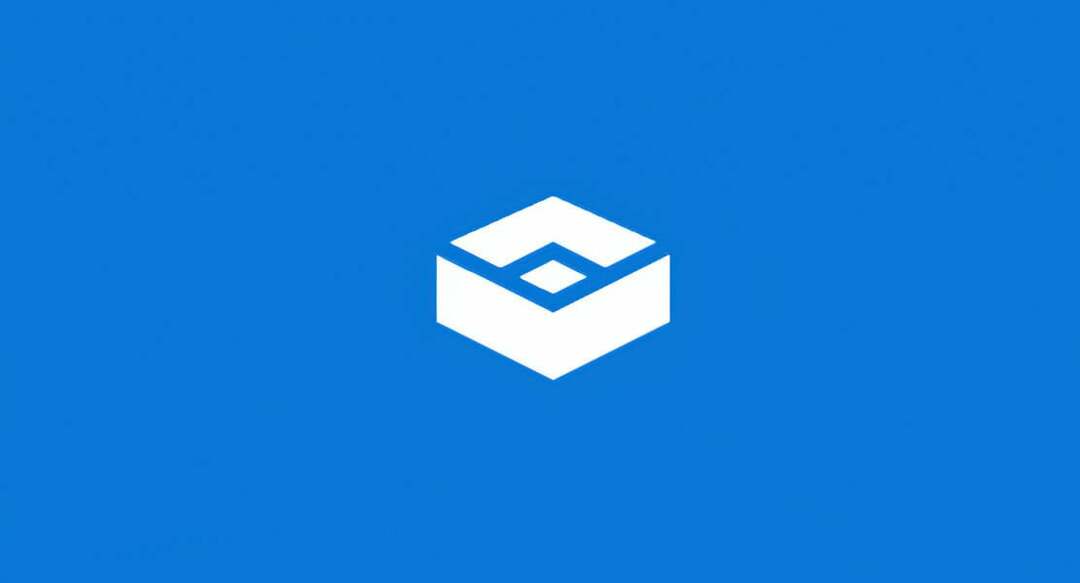
A Windows Sandbox környezetben telepített szoftverek homokozóban maradnak, és a gazdagéptől eltérő környezetben működnek.
A funkció csak rövid ideig használható. A program bezárásakor az összes szoftver és fájl, valamint az aktuális állapot is megmarad törlésre kerül, és minden alkalommal, amikor hozzáfér az alkalmazáshoz, a homokozó teljesen új példánya jön létre neked.
Ezenkívül nincs közvetlen hozzáférése a gazdagépen telepített szoftverekhez és alkalmazásokhoz. Ha azt szeretné, hogy bizonyos alkalmazások elérhetők legyenek a környezetben, akkor azokat kifejezetten telepíteni kell a környezetben.
Szakértői tipp: Néhány PC-problémát nehéz megoldani, különösen, ha sérült adattárakról vagy hiányzó Windows-fájlokról van szó. Ha problémái vannak a hiba kijavításával, előfordulhat, hogy a rendszer részben meghibásodott. Javasoljuk, hogy telepítse a Restoro eszközt, amely átvizsgálja a készüléket, és azonosítja a hibát.
Kattints ide a letöltéshez és a javítás megkezdéséhez.
A futtatáshoz elegendő a Windows 11 egy újabb iterációja, amelyen a Professional csomag fut.
De most folytassuk azokkal a módszerekkel, amelyek segítségével elháríthatja a Sandbox nem működő hibáját, valamint a Windows 11 Sandbox nem inicializálja az egyiket. Tarts velünk!
Hogyan javíthatom ki, hogy a Windows 11 Sandbox nem működik?
1. Kapcsolja BE a funkciót
- nyomja meg ablakok és R egyszerre, majd írja be választható funkciók és nyomja meg Belép vagy kattintson rendben.
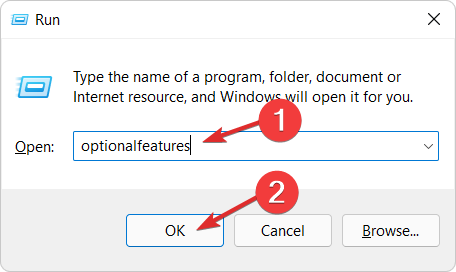
- Most görgessen lefelé, amíg meg nem találja a Windows Sandbox funkciót, és jelölje be a mellette lévő négyzetet, majd kattintson rendben.
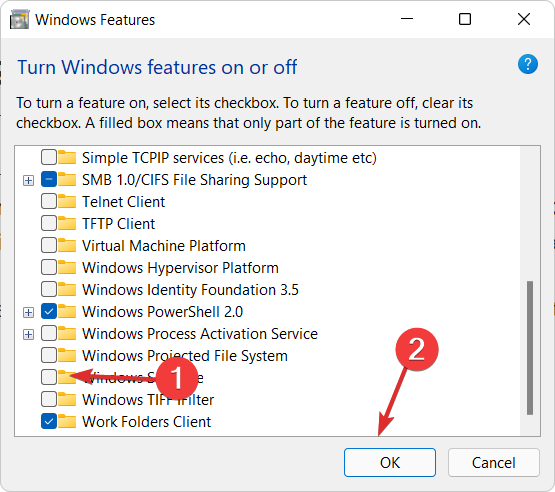
- Várja meg, amíg a folyamat befejeződik, majd indítsa újra a számítógépet, ha nem indul újra automatikusan. Ez az!
- A Windows Sandbox engedélyezése a Windows 11 rendszerben
- A csoportházirend-kezelő konzol telepítése Windows 11 rendszeren
- Az RSAT telepítése Windows 11 rendszeren
2. Szerkessze a biztonsági tulajdonságokat
- Nyissa meg a Windows keresősávját, és írja be Windows Sandbox, majd kattintson jobb gombbal a legfelső eredményre, és válassza ki Nyissa meg a fájl helyét.
- Most kattintson a jobb gombbal Windows Sandbox és válassza ki Tulajdonságok.
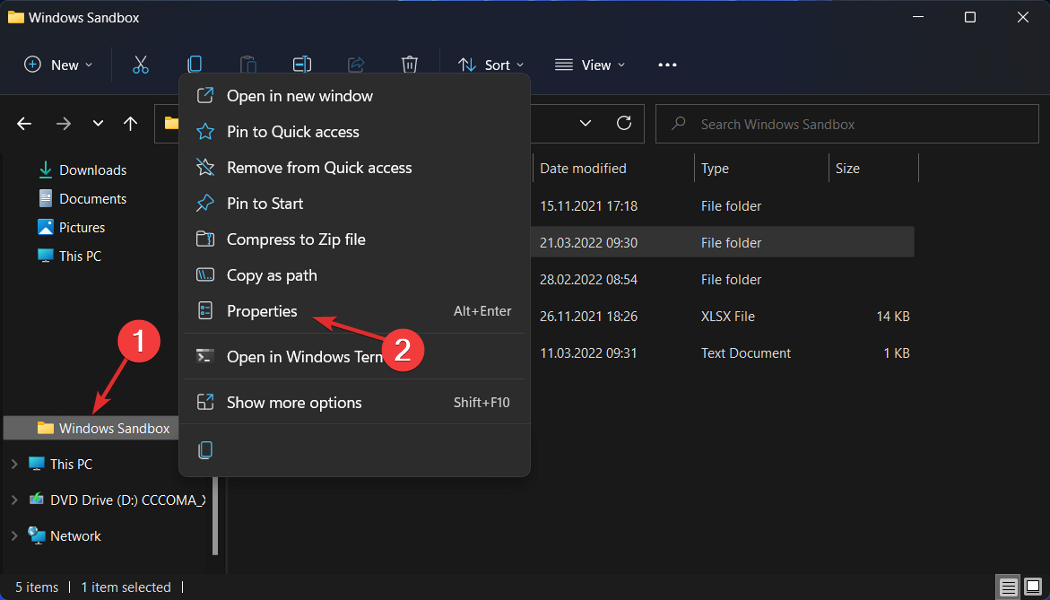
- Navigáljon a Biztonság fület, és kattintson a Szerkesztés gomb.
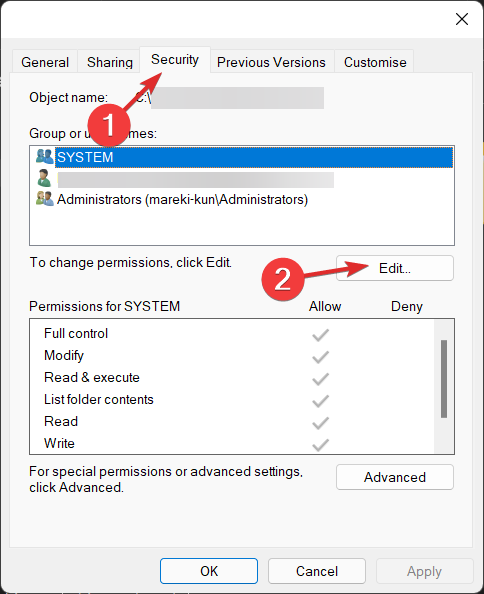
- Válassza ki Mindenki alatt Engedélyek a Windows Sandboxhoz ablakot, és kattintson rá Lehetővé teszi mellett Teljes felügyelet választási lehetőség.
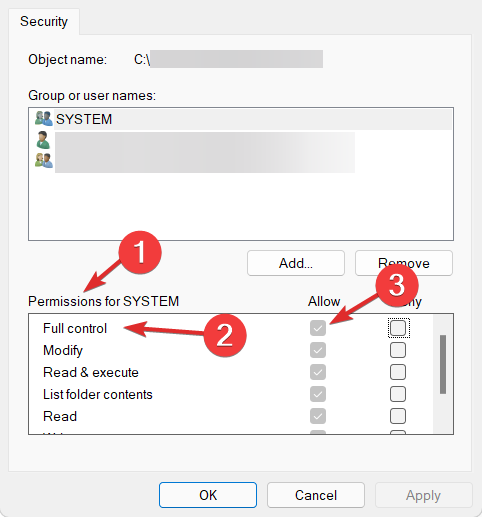
- Most mentse el a változtatásokat, és kész! A Windows Sandboxot probléma nélkül meg kell nyitnia.
Tartsa szem előtt ezt a megoldást, és megóvja Önt a jövőbeni hasonló problémáktól. Ha nem tud hozzáférni egy funkcióhoz, annak oka lehet az operációs rendszer által alapértelmezettként beállított hozzáférés-korlátozási intézkedések.
Szerencsére ezeket szerkeszthetjük, és speciális igényeinkhez igazíthatjuk, amikor csak akarjuk, különösebb kemény munka nélkül.
3. Frissítse a Windowst
- Kezdje a megnyitásával Beállítások kb. Az egyik módja a nyomás ablakok + én együtt. Ezután navigáljon ide Windows Update a bal oldalról.

- Most kattintson a Frissítések keresése gombot, ill Telepítés most, attól függően, hogy mit kapsz. Ez az! A Microsoft meglehetősen egyszerűvé tette a felhasználók számára az operációs rendszerük frissítését.

Az operációs rendszer frissítése mellett rendszeresen frissítenie kell az illesztőprogramokat is, hogy biztosítsa számítógépe működőképességét. Ezért javasoljuk DriverFix, egy olyan eszköz, amely ezt automatikusan elvégzi Ön helyett, minden gond nélkül.
Ha másik sandbox szoftvert választ, nézze meg a legjobb sandbox szoftvert hogy megvédje számítógépét a rosszindulatú programoktól.
Alternatív megoldásként Tekintse meg útmutatónkat a Windows Sandbox konfigurálásával kapcsolatban egyszerűen, és kezdje el használni még ma.
A felhasználók érdeklődtek hogyan használhatják egyszerre a Windows Sandbox és a VirtualBox virtuális gépeket, és a linkelt cikkel válaszoltunk rá. Ügyeljen arra, hogy ne hagyja ki!
Hasznos volt ez az útmutató Önnek és barátainak? Mondja el nekünk az alábbi megjegyzések részben, valamint, hogy van-e további megoldása a fejében.
 Még mindig vannak problémái?Javítsa ki őket ezzel az eszközzel:
Még mindig vannak problémái?Javítsa ki őket ezzel az eszközzel:
- Töltse le ezt a PC-javító eszközt Kiváló értékelést kapott a TrustPilot.com oldalon (a letöltés ezen az oldalon kezdődik).
- Kattintson Indítsa el a szkennelést hogy megtalálja azokat a Windows-problémákat, amelyek számítógépes problémákat okozhatnak.
- Kattintson Mindet megjavít a szabadalmaztatott technológiákkal kapcsolatos problémák megoldására (Exkluzív kedvezmény olvasóinknak).
A Restorót letöltötte 0 olvasói ebben a hónapban.
![Az Avant Browser letöltése Windows 10 és 11 [32/64 bites] rendszerhez](/f/19b337c8d9de9febd20611b1b997643e.png?width=300&height=460)